Darbības, izmantojot datoru, piemēri
Ja iekārtu izmantojat no datora, datora iestatījumi ir jākonfigurē atbilstoši izmantotajai funkcijai. Turklāt var būt nepieciešama datora informācija, lai skatītu informācijas kopu iekārtā.
Šādā gadījumā izmantojiet tālāk norādītos darbības piemērus, lai pārbaudītu nepieciešamos iestatījumus un informāciju datorā.
Šādā gadījumā izmantojiet tālāk norādītos darbības piemērus, lai pārbaudītu nepieciešamos iestatījumus un informāciju datorā.
Koplietojamas mapes izveide
Ja izmanto Windows
1
Izveidojiet mapi jebkurā atrašanās vietā (piemēram, uz darbvirsmas).
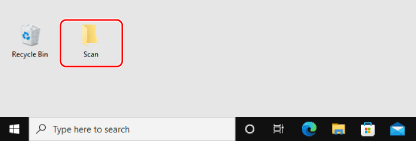
2
Noklikšķiniet uz izveidotās mapes ar labo pogu un noklikšķiniet uz [Rekvizīti].
3
Cilnē [Koplietošana] noklikšķiniet uz [Papildu koplietošana].
Tiek parādīts ekrāns [Papildu koplietošana].
4
Atzīmējiet izvēles rūtiņu [Koplietot šo mapi] un noklikšķiniet uz [Atļaujas].
5
Konfigurē piekļuves privilēģiju.

|
1
|
Sadaļā [Grupu nosaukumi vai lietotājvārdi] izvēlieties [Everyone].
|
|
2
|
Sadaļā [Atļaujas] atzīmējiet izvēles rūtiņu [Atļaut] sadaļā [Mainīt].
|
|
3
|
Noklikšķiniet uz [Labi].
|
6
Noklikšķiniet uz [Labi]  [Aizvērt].
[Aizvērt].
 [Aizvērt].
[Aizvērt].Izveidoto mapi var izmantot kā koplietojamu mapi.
Ja izmanto macOS
1
Noklikšķiniet uz [ ]
]  [System Preferences]
[System Preferences]  [Sharing].
[Sharing].
 [System Preferences]
[System Preferences]  [Sharing].
[Sharing].Tiek parādīts ekrāns [Sharing].
2
Atzīmējiet izvēles rūtiņu [File Sharing] un noklikšķiniet uz [+] sadaļā [Shared Folders].
3
Izveidojiet mapi jebkurā atrašanās vietā (piemēram, uz darbvirsmas) un noklikšķiniet uz [Add].
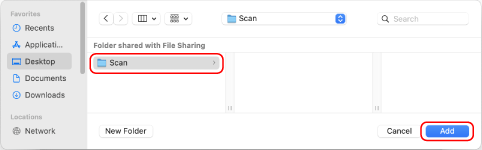
4
Konfigurē piekļuves privilēģiju.
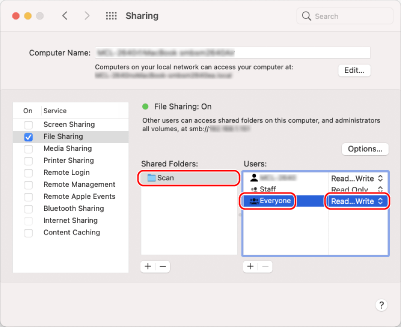
|
1
|
Sadaļā [Shared Folders] atlasiet izveidoto mapi.
|
|
2
|
Sadaļā [Users] atlasiet [Everyone]
 [Read & Write]. [Read & Write]. |
5
Aizveriet ekrānu.
Izveidoto mapi var izmantot kā koplietojamu mapi.
Opcijas Network Discovery (Tīkla noteikšana) iespējošana
1
Ar peles labo taustiņu noklikšķiniet uz [ ] (Start) un noklikšķiniet uz [Tīkla savienojumi].
] (Start) un noklikšķiniet uz [Tīkla savienojumi].
Tiek parādīts ekrāns [Statuss].
2
Noklikšķiniet uz [Tīkla un koplietošanas centrs]  [Mainīt koplietošanas papildu iestatījumus].
[Mainīt koplietošanas papildu iestatījumus].
 [Mainīt koplietošanas papildu iestatījumus].
[Mainīt koplietošanas papildu iestatījumus].Tiek parādīts ekrāns [Papildu koplietošanas iestatījumi].
3
Sadaļā [Tīkla noteikšana] atlasiet [Ieslēgt tīkla noteikšanu] un noklikšķiniet uz [Saglabāt izmaiņas].
Koplietojama printera parādīšana drukāšanas serverī
Ja izmanto Windows
1
Ar peles labo taustiņu noklikšķiniet uz [ ] (Start) un noklikšķiniet uz [Failu pārlūks].
] (Start) un noklikšķiniet uz [Failu pārlūks].
2
Sadaļā [Tīkls] atlasiet drukāšanas serveri, lai parādītu koplietojamo printeri.
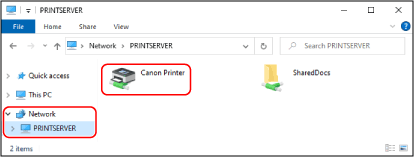
Ja sadaļā [Tīkls] nekas netiek parādīts, iespējojiet tīkla noteikšanu. Opcijas Network Discovery (Tīkla noteikšana) iespējošana
Ja izmanto macOS
1
Noklikšķiniet uz [ ]
]  [System Preferences]
[System Preferences]  [Printers & Scanners].
[Printers & Scanners].
 [System Preferences]
[System Preferences]  [Printers & Scanners].
[Printers & Scanners].Tiek parādīts ekrāns [Printers & Scanners].
2
Apakšējā kreisajā stūrī noklikšķiniet uz [+].
Tiek parādīts ekrāns [Add].
3
Lai parādītu koplietojamo printeri, noklikšķiniet uz [ ].
].
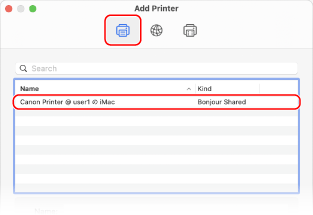
Datora sistēmas informācijas skatīšana
Ja izmanto Windows
1
Ar peles labo taustiņu noklikšķiniet uz [ ] (Start) un noklikšķiniet uz [Sistēma].
] (Start) un noklikšķiniet uz [Sistēma].
Tiek parādīts ekrāns [Par].
2
Sadaļā [Ierīces specifikācijas] skatiet datoru nosaukumu un operētājsistēmas versiju.
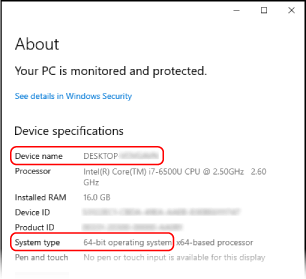
Datora nosaukums tiek parādīts sadaļā [Ierīces nosaukums].
Operētājsistēmas versija tiek parādīta sadaļā [Sistēmas tips].
Ja datorā ir 32 bitu operētājsistēma, tiek parādīts “32 bitu operētājsistēma”.
Ja datorā ir 64 bitu operētājsistēma, tiek parādīts “64 bitu operētājsistēma”.
Ja datorā ir 32 bitu operētājsistēma, tiek parādīts “32 bitu operētājsistēma”.
Ja datorā ir 64 bitu operētājsistēma, tiek parādīts “64 bitu operētājsistēma”.
Ja izmanto macOS
1
Noklikšķiniet uz [ ]
]  [System Preferences]
[System Preferences]  [Sharing].
[Sharing].
 [System Preferences]
[System Preferences]  [Sharing].
[Sharing].Tiek parādīts ekrāns [Sharing].
Nosaukums, kas tiek rādīts sadaļā [Computer Name] ekrānā [Sharing], var nebūt izmantojams tīklā. Izmantojiet tālāk norādīto procedūru, lai skatītu datora nosaukumu tīklā.
Nosaukums, kas tiek rādīts sadaļā [Computer Name] ekrānā [Sharing], var nebūt izmantojams tīklā. Izmantojiet tālāk norādīto procedūru, lai skatītu datora nosaukumu tīklā.
2
Noklikšķiniet uz [Edit].
3
Sadaļā [Local Hostname] skatiet datora nosaukumu.
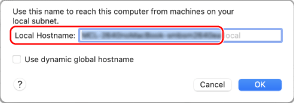
Pelēkā krāsā attēlotās daļas nav iekļautas datora nosaukumā.
4
Noklikšķiniet uz [Cancel].
Datora tīkla savienojuma informācijas skatīšana
Ja izmanto Windows
1
Ar peles labo taustiņu noklikšķiniet uz [ ] (Start) un noklikšķiniet uz [Tīkla savienojumi].
] (Start) un noklikšķiniet uz [Tīkla savienojumi].
Tiek parādīts ekrāns [Statuss].
2
Skatiet tīkla savienojuma informāciju.
 Vadu LAN SSID skatīšana
Vadu LAN SSID skatīšana
Skatīt SSID [Tīkla statuss].
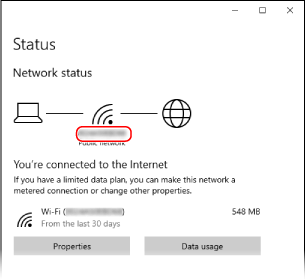
 IP adreses un DNS servera skatīšana
IP adreses un DNS servera skatīšana
|
1
|
Noklikšķiniet uz [Rekvizīti] savienotajam tīklam.
|
|
2
|
Sadaļā [Rekvizīti] skatiet IP adresi un DNS serveri.
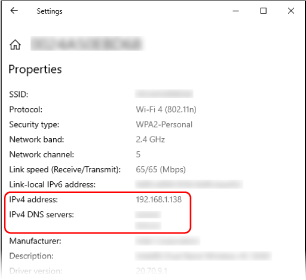
|
Ja izmanto macOS
1
Noklikšķiniet uz [ ]
]  [System Preferences]
[System Preferences]  [Network].
[Network].
 [System Preferences]
[System Preferences]  [Network].
[Network].Tiek parādīts ekrāns [Network].
2
Skatiet IP adresi, DNS serveri un citu informāciju.
 Vadu LAN
Vadu LAN
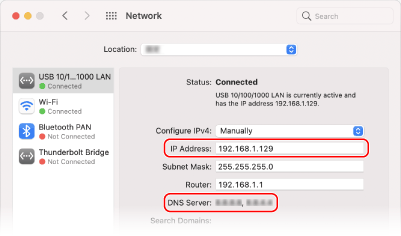
 Bezvadu LAN
Bezvadu LAN
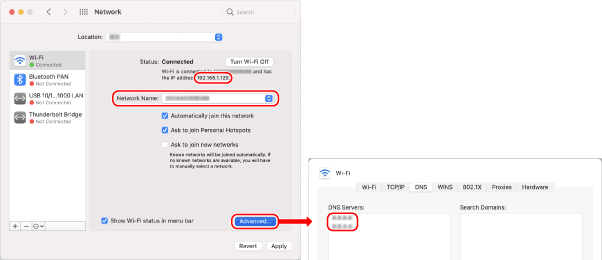
Skatīt SSID [Network Name].
Skatiet IP adresi sadaļā [Status].
Noklikšķiniet uz [Advanced] un skatiet DNS serveri cilnē [DNS].
Printera porta skatīšana
1
Noklikšķiniet uz [ ] (Start)
] (Start)  [
[ ] (Settings)
] (Settings)  [Ierīces]
[Ierīces]  [Printeri un skeneri].
[Printeri un skeneri].
 [
[ [Ierīces]
[Ierīces]  [Printeri un skeneri].
[Printeri un skeneri].Tiek parādīts ekrāns [Printeri un skeneri].
2
Noklikšķiniet uz iekārtas printera draivera  [Manage]
[Manage]  [Printera rekvizīti].
[Printera rekvizīti].
 [Manage]
[Manage]  [Printera rekvizīti].
[Printera rekvizīti].Parādās printera draivera rekvizītu ekrāns.
3
Cilnē [Porti] skatiet izmantoto portu.
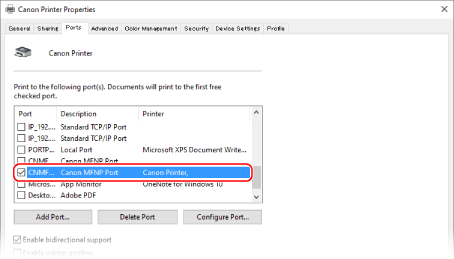

|
Ja iekārtas IP adrese ir mainītaVeicamā darbība ir atkarīga no izmantotā porta.
Ja tiek rādīts [Canon MFNP Port] (sadaļā [Apraksts]), savienojums tiek uzturēts, kamēr iekārta un dators darbojas vienā apakštīklā, tāpēc datorā nav jāveic nekādas darbības.
Ja tiek rādīts [Standarta TCP/IP ports] (sadaļā [Apraksts]), ir jāpievieno jauns ports. Porta pievienošana
|
Divvirzienu sakaru skatīšana
1
Noklikšķiniet uz [ ] (Start)
] (Start)  [
[ ] (Settings)
] (Settings)  [Ierīces]
[Ierīces]  [Printeri un skeneri].
[Printeri un skeneri].
 [
[ [Ierīces]
[Ierīces]  [Printeri un skeneri].
[Printeri un skeneri].Tiek parādīts ekrāns [Printeri un skeneri].
2
Noklikšķiniet uz iekārtas printera draivera  [Manage]
[Manage]  [Printera rekvizīti].
[Printera rekvizīti].
 [Manage]
[Manage]  [Printera rekvizīti].
[Printera rekvizīti].Parādās printera draivera rekvizītu ekrāns.
3
Cilnē [Porti] pārbaudiet, vai ir atzīmēta izvēles rūtiņa [Iespējot divvirzienu atbalstu].
Testa lappuses drukāšana
|
Nepieciešamie sagatavošanās darbi
|
|
Papīra atvilktnē ievietojiet A4 formāta papīru. Papīra ievietošana papīra atvilktnē
|
Ja izmanto Windows
1
Noklikšķiniet uz [ ] (Start)
] (Start)  [
[ ] (Settings)
] (Settings)  [Ierīces]
[Ierīces]  [Printeri un skeneri].
[Printeri un skeneri].
 [
[ [Ierīces]
[Ierīces]  [Printeri un skeneri].
[Printeri un skeneri].Tiek parādīts ekrāns [Printeri un skeneri].
2
Noklikšķiniet uz iekārtas printera draivera  [Manage]
[Manage]  [Printera rekvizīti].
[Printera rekvizīti].
 [Manage]
[Manage]  [Printera rekvizīti].
[Printera rekvizīti].Parādās printera draivera rekvizītu ekrāns.
3
Cilnē [Vispārīgi] noklikšķiniet uz [Drukāt testa lappusi].
Ja drukas dati ir nosūtīti pareizi, iekārta izdrukās testa lappusi.
Ja izmanto macOS
1
Noklikšķiniet uz [ ]
]  [System Preferences]
[System Preferences]  [Printers & Scanners].
[Printers & Scanners].
 [System Preferences]
[System Preferences]  [Printers & Scanners].
[Printers & Scanners].Tiek parādīts ekrāns [Printers & Scanners].
2
Izvēlieties iekārtu un noklikšķiniet uz [Open Print Queue].
3
Izvēlnē [Printer] noklikšķiniet uz [Print Test Page].
Ja drukas dati ir nosūtīti pareizi, iekārta izdrukās testa lappusi.